Discord Go Live vises ikke: 3 måter å fikse på (08.16.25)
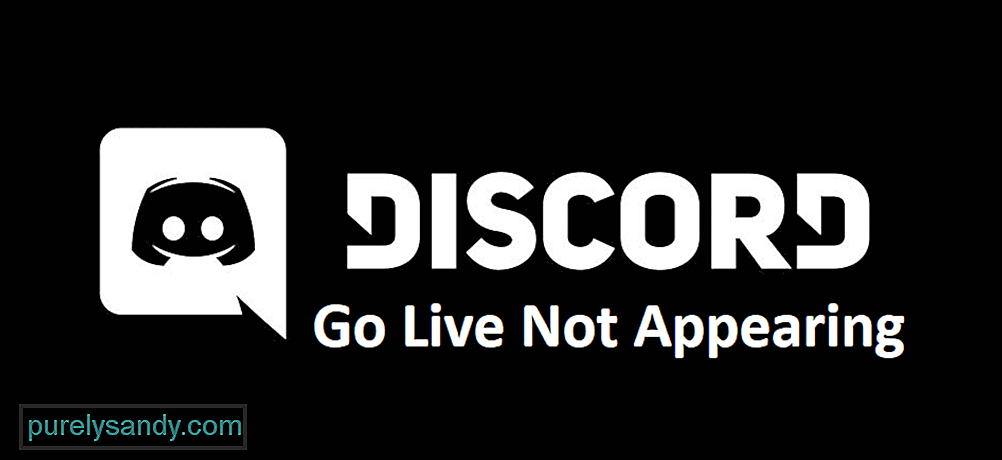 uenighet startes og vises ikke
uenighet startes og vises ikke Uenighet utgitt i 2015, som bare er for noen få år siden. Til tross for dette har den allerede funnet seg selv som en verdig konkurrent som kan kalles en av de beste applikasjonene for PC, spesielt i øynene til de som liker å spille. Det er en fin måte å finne flere mennesker som er en del av spillmiljøene du elsker og elsker.
På toppen av dette er det også en fin måte å holde kontakt med venner mens du spiller videospill online med dem. Det er også en annen veldig praktisk funksjon i applikasjonen for folk som liker å spille, og vi vil diskutere litt mer om dette og problemer med det i dag.
Populære Discord Lessons
En annen veldig praktisk funksjon som er tilgjengelig på Discord, er funksjonen som lar deg gå live mens du spiller et videospill. Hele applikasjonen ble nesten laget for å være et middel for alle som liker å spille spill for å dele sine erfaringer med andre og snakke om det. En av de beste måtene å gjøre det på er å kringkaste spillet ditt mens du spiller et spill live! Discord har et alternativ som lar spillere streame spillet til venner eller til og med andre tilfeldige mennesker som kan være interessert i å se.
Denne funksjonen er flott, men den er heller ikke så bra som du kanskje tror. Det er fordi det noen ganger vil være noen problemer med det. Disse problemene hindrer den i å fungere, og det er derfor de må løses så snart som mulig. Hvis du er en av mange som sliter med å få Go Live-funksjonen til å jobbe med Discord, er det noen få ting du kan prøve.
Før du kommer i gang med feilsøking og jobber hardt for å finne ut mer om roten til problemet, anbefales det på det sterkeste at du sjekker Discord-innstillingene først. Det er mange tilfeller der Go Live-funksjonen ikke er aktivert for kontoer. Dette gjelder for de fleste kontoer, da funksjonen først må aktiveres manuelt. Hvis du prøver å bruke den mens den er deaktivert, vil du åpenbart ikke få den til å fungere.
For å aktivere funksjonen og få den til å fungere hvis den er deaktivert på enheten din, er det første du må gjøre å gå til Serverinnstillinger og aktivere Go Live-funksjonen. Det eneste problemet med dette er at du ikke vil være i stand til å gjøre det med mindre du er servereier, da bare de bestemmer hvem som skal strømme på serveren.
Mange Discord-funksjoner fungerer ikke ordentlig, eller de fungerer ikke i det hele tatt når du prøver å bruke dem uten å oppdatere applikasjonen. Dette er et vanlig problem med omtrent alle applikasjoner som bruker nettverksfunksjoner og må oppdateres. Løsningen er ganske åpenbar og enkel, ettersom alt du trenger å gjøre er å gå til den offisielle nettsiden og laste ned den nyeste versjonen som er tilgjengelig for Discord. En annen måte å gjøre denne løsningen på er å slette hele applikasjonen fra enheten din og laste den ned igjen. Dette er gode måter å få Go Live-funksjonen til å fungere igjen på Discord.
Det er veldig mulig at Go Live ikke fungerer på datamaskinen din bare på grunn av at den ikke kan. For å være mer spesifikk, er det muligheten for at PCen din rett og slett ikke er god nok til å bruke funksjonen. Live streaming tar en alvorlig belastning på datamaskiner, og de som er for svake, vil ikke kunne kjøre den riktig eller i det hele tatt. Forsikre deg om at PC-en din er god nok til å kjøre funksjonen ved å gjøre noen undersøkelser online basert på PC-spesifikasjonene. Når du har sørget for at PC-en din er for svak, faktisk er problemet bak Discord Go Live-funksjonen ikke fungerer, må du uunngåelig gjøre noen oppgraderinger hvis du har tenkt å live streame spillingen.
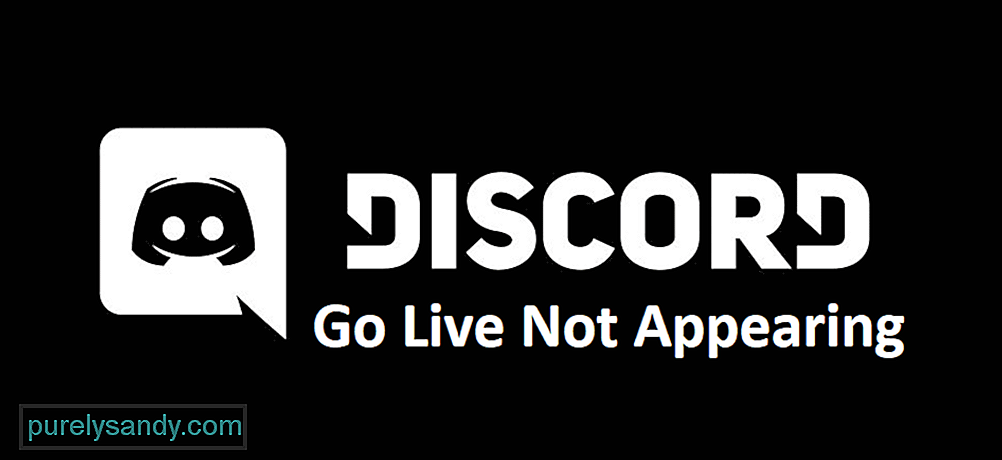
YouTube Video.: Discord Go Live vises ikke: 3 måter å fikse på
08, 2025

